¿Qué pasa si hay un sistema operativo multipropósito diseñado especialmente para los investigadores cibernéticos? Sí, lo leíste bien y la respuesta a esa pregunta es, sí, existe un sistema operativo conocido como CSI Linux. Es un ‘parque temático’ de código abierto para los entusiastas de la industria de la seguridad cibernética. Tiene toneladas de recursos para investigaciones, análisis y respuesta. Está disponible tanto en máquinas virtuales como en distribuciones de arranque.
Características:
- Proporciona herramientas CSI como herramientas de investigación en línea.
- Tiene Captura de Evidencia Centralizada.
- Búsqueda de billetera de criptomonedas.
- Más de 175 herramientas.
- También tiene CSI TorVpn.
Requisitos del sistema:
- Mínimo 8 gigas de ram.
- 50 gigabytes de espacio libre en tu disco duro.
- 20 gigas de espacio libre para la descarga.
- El paquete de extensión de VirtualBox debe estar instalado. ( Paquete de extensión )
- El archivo OV de CSI Linux se puede descargar desde aquí .
- Caja virtual en el sistema: instalación de la caja virtual.
Instalación:
Importación de CSI:
Paso 1: VMware y VirtualBox pueden abrir archivos ova, así que simplemente haga doble clic en el archivo ova de CSI Linux y haga clic en importar.
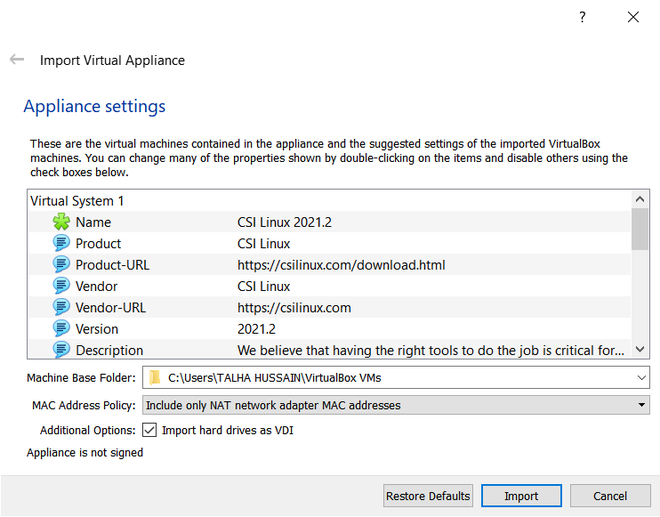
Acuerdo de licencia:
Paso 2: es necesario aceptar el acuerdo de licencia para continuar, así que haga clic en el botón Aceptar.
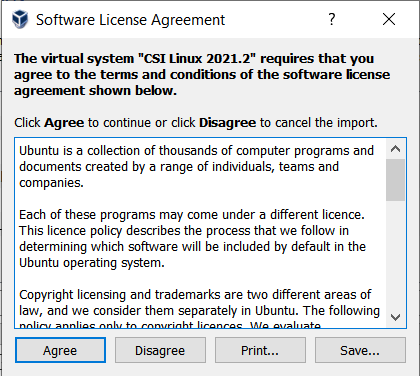
Paso 3: Luego comenzará el proceso de importación y tomará de 4 a 5 minutos.
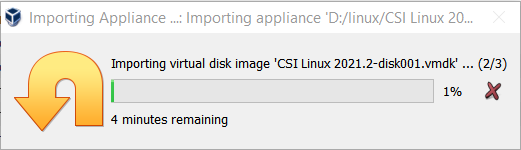
Agregar CPU:
Paso 4: cuando finalice el proceso de importación, haga clic en la máquina CSI en VirtualBox y vaya a la configuración. En la configuración, aumente la CPU de 1 a 4.
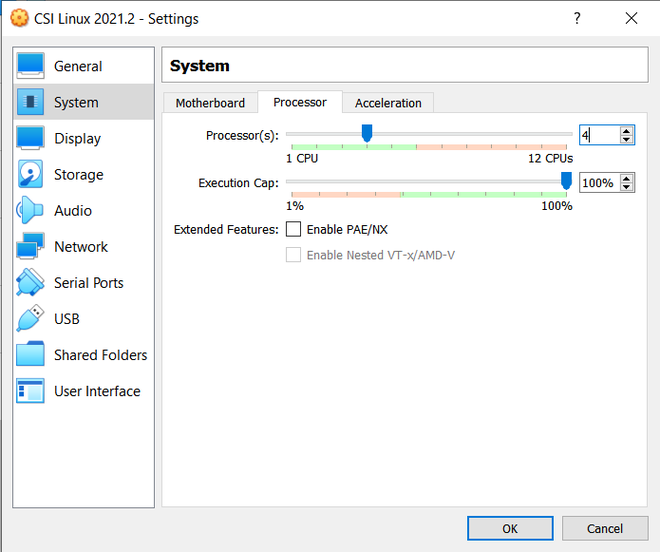
Memoria de video:
Paso 5: Aumente también la memoria de video a 120 MB en la opción de visualización.
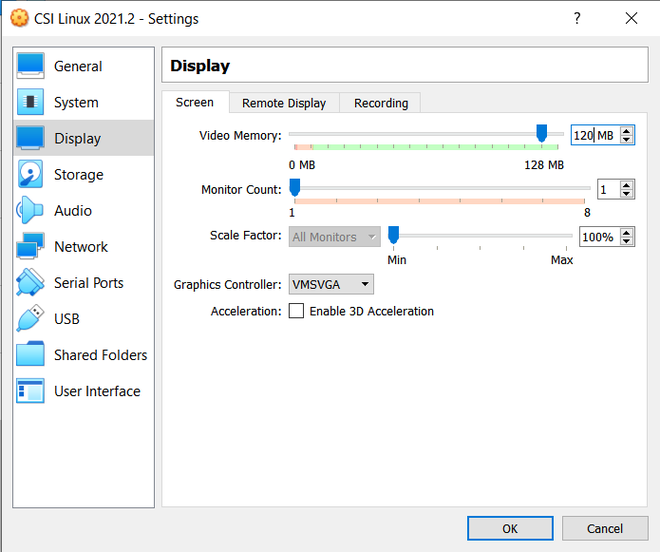
Iniciando sesión:
Paso 6: después de configurar ajustes como memoria de video, CPU en VirtualBox, ingrese la contraseña ‘csi’ y haga clic en Iniciar sesión.
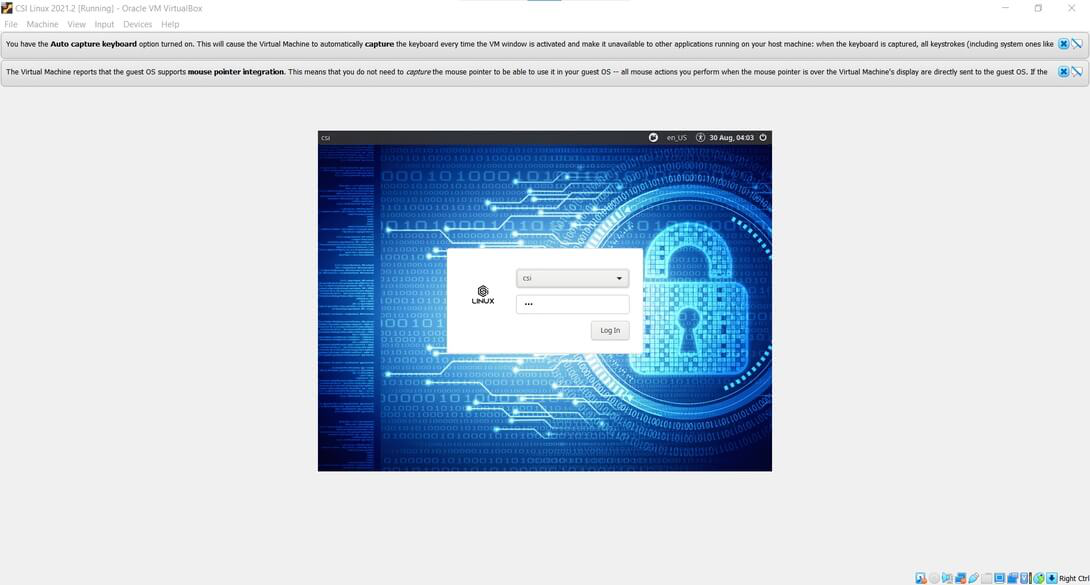
CSI instalado:
Paso 7: ¡¡¡Y así de simple, ahí lo tienes!!! Tu CSI Linux está instalado, ¿fácil verdad?
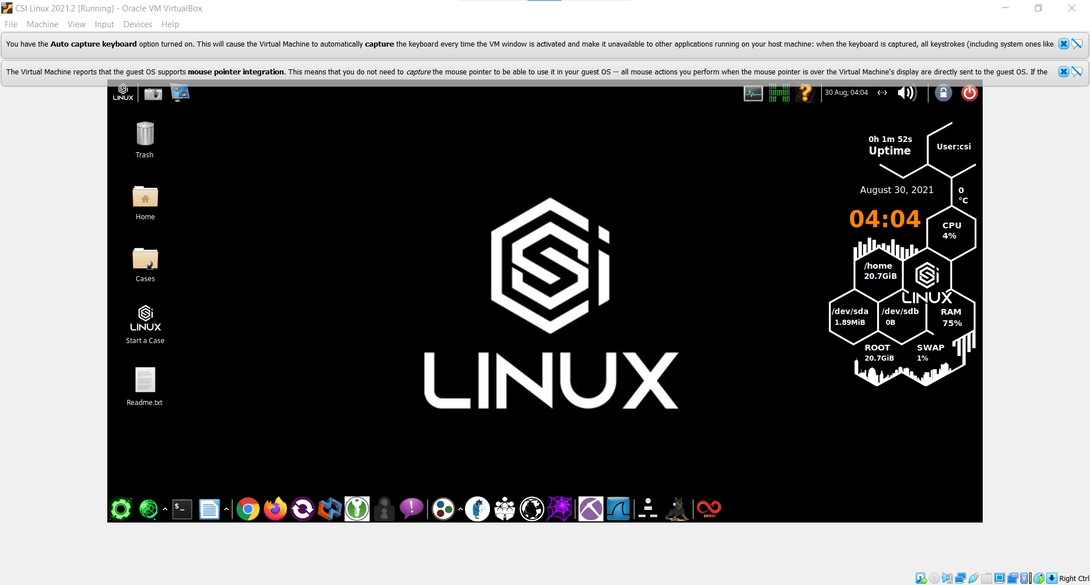
Paso 8: CSI Linux está instalado en su VirtualBox. En la parte inferior podemos ver, hay varias aplicaciones que ofrece CSI Linux.
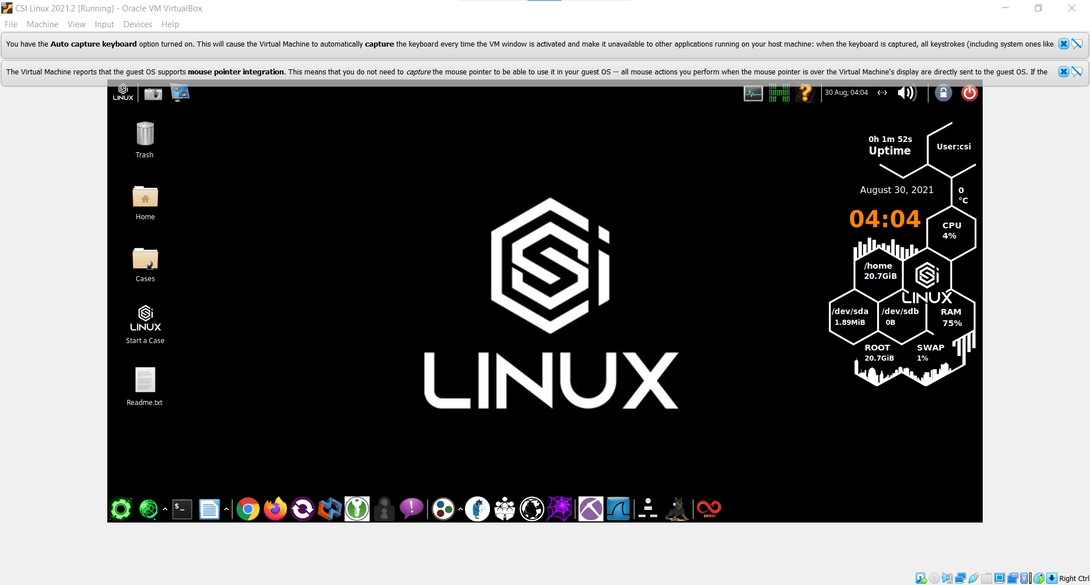
Manifestación:
A la derecha, podemos ver la fecha y la hora de hoy, también se puede saber cuántos minutos ha estado funcionando su CSI Linux, es decir, el tiempo de actividad y muchas otras cosas.
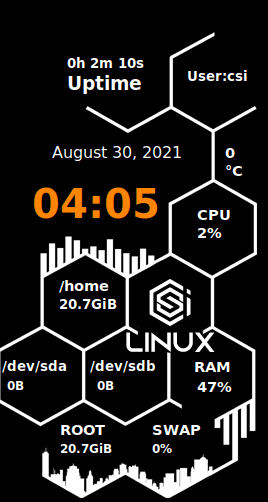
Abre la terminal y comienza.
whoami ls
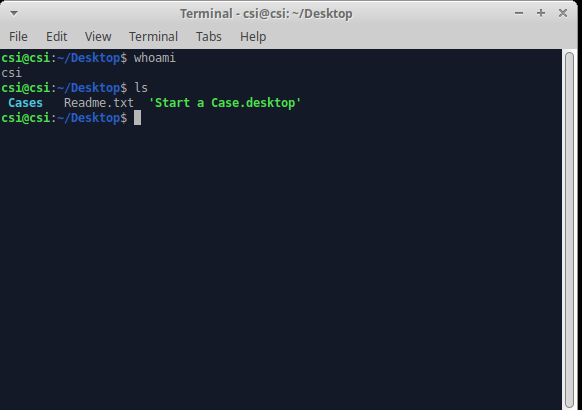
Mapas de amenazas cibernéticas en vivo:
Incluso se pueden ver mapas de amenazas en vivo simplemente haciendo clic con el botón derecho y seleccionando mapas de amenazas cibernéticas.
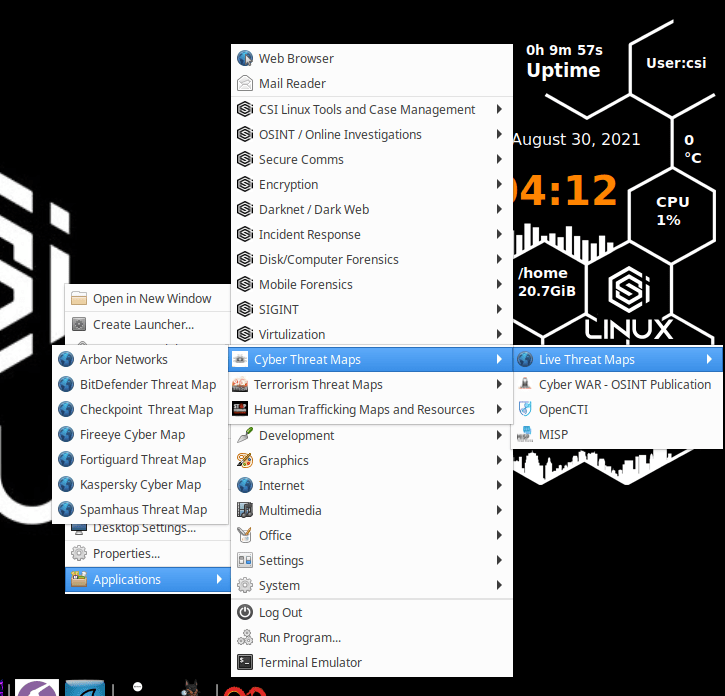
El mapa de amenazas cibernéticas en vivo se proporciona a continuación:
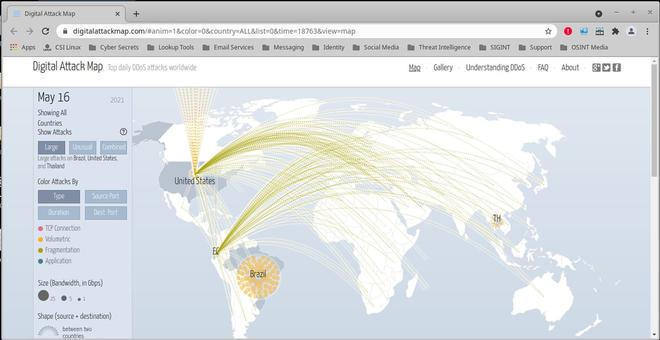
Virtualización:
También tiene VirtualBox, VMware preinstalado, ¡genial, verdad!
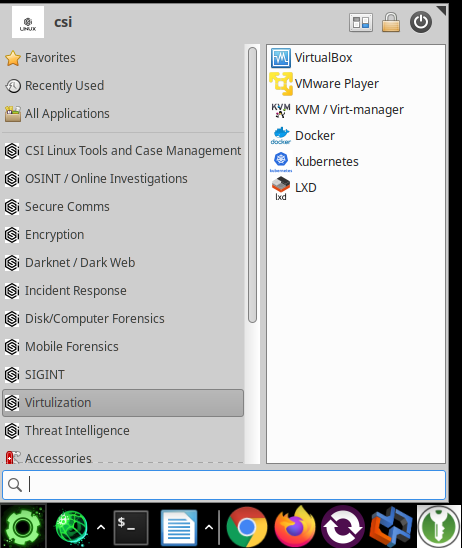
Además, hay toneladas de herramientas OSINT preinstaladas en CSI Linux a las que se puede acceder haciendo clic derecho y seleccionándolas del menú o haciendo clic en el icono verde inferior izquierdo de las aplicaciones.
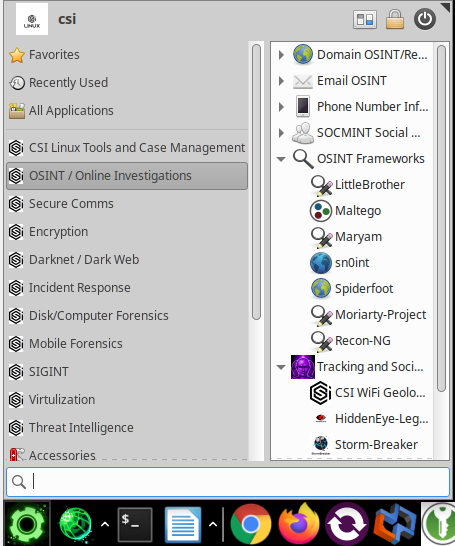
Uno puede conocer su dirección IP y la dirección IP de Tor simplemente haciendo clic en el ‘icono de signo de interrogación’ que se encuentra en la esquina superior derecha.
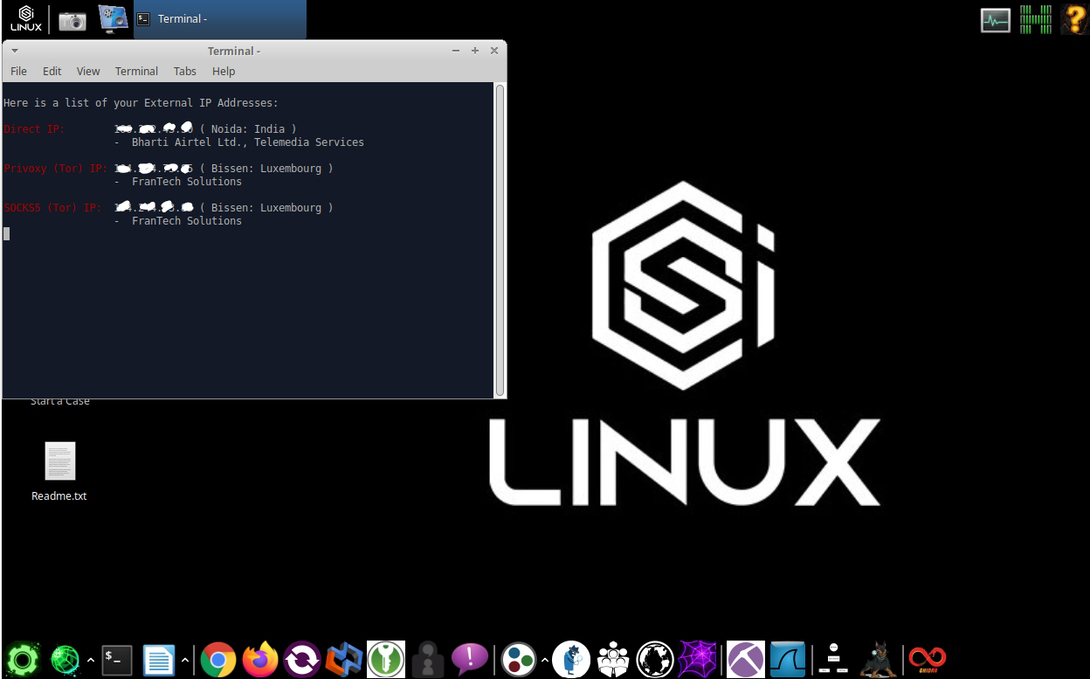
En conclusión, CSI Linux es literalmente una mina de oro para los entusiastas de la cibernética, ya que es un lugar de compra único donde uno puede obtener literalmente cualquier cosa y también una herramienta preinstalada. Uno puede realizar OSINT, navegar por sitios web o compartir archivos de forma segura utilizando el uso compartido de cebolla. Adelante, explórelo usted mismo y vea qué más tiene para ofrecer.
Publicación traducida automáticamente
Artículo escrito por mtalhahussain y traducido por Barcelona Geeks. The original can be accessed here. Licence: CCBY-SA